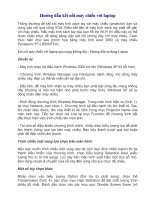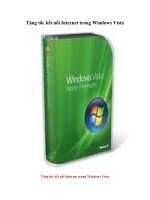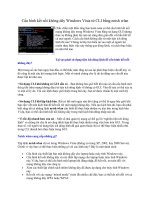Kết nối máy tính Windows XP từ Windows Vista
Bạn đang xem bản rút gọn của tài liệu. Xem và tải ngay bản đầy đủ của tài liệu tại đây (723.02 KB, 9 trang )
Kết nối máy tính Windows XP từ Windows Vista
Ngu
ồn : quantrimang.com
Ross McKillop
Quản trị mạng - Hướng dẫn này sẽ giới thiệu cho các bạn các bước cần thiết đ
ể
truy cập vào các file, thư mục chia sẻ, hoặc máy in mà bạn đã thiết lập trên
Windows XP từ máy tính Windows Vista.
Trước khi thực hiện, chúng tôi muốn giới thiệu cho các bạn một chút về bản đồ
mạng (Network Map). Network Map sử dụng một giao thức phát hiện có tên gọi
Link-Layer Topology Discovery (LLTD) để truy vấn các thiết bị khác trên mạng,
mục đích nhằm phát hiện ra mạng được tổ chức như thế nào. Các máy tính
đang chạy hệ đ
iều hành Windows Vista có chứa các thành phần phần mềm có
thực thi giao thức LLTD. Với các máy tính kết nối mạng đang sử dụng hệ điều
hành Windows XP muốn xuất hiện trong bản đồ mạng, chúng phải được kích
hoạt một giao thức phát hiện để có thể đáp trả với các yêu cầu của các máy tính
được bản đồ hoá.
1. Trước hết, trên máy tính Windows XP, hãy download và cài đặt Link Layer
Topology Discovery (LLTD) Responder. Nếu liên kết này không làm việc
thì bạn có thể sử dụng theo liên kết này
.
Kích Run khi hộp thoại bên dưới xuất hiện.
2. Bạn sẽ phải kích Next một vài lần, sau khi cài đặt được hoàn tất, hãy khởi
động lại máy tính XP của bạn.
3. Lúc này, trên máy tính đang chạy hệ điều hành Vista, mở mục Network từ
menu Start. Nếu máy tính XP không được hiện lên thì bạn cũng không
nên lo lắng. Đánh \\địa chỉ IP của máy XP vào thanh địa chỉ và nhấn
Enter.
4. Bất cứ thư mục nào hoặc các máy in được chia sẻ trên máy tính XP sẽ
được hiển thị.
5. Kích đúp vào một thư mục chia sẻ để truy cập vào nội dung bên trong nó.
6. Bạn có thể tạo một shortcut đến thư mục XP chia sẻ bằng cách kéo nó
vào sidebar.
7. Kích chuột phải vào entry mới trong sidebar và chọn Properties. Từ tab
General, bạn có thể đặt lại tên cho thư mục. Cách khác bạn có thể chọn
Rename từ menu chuột phải.
8. Lúc này shortcut của sidebar sẽ hiển thị một tên thích hợp hơn.